To-do-programmer har utviklet seg vakkert gjennom årene. Disse appene minner deg ikke bare om hendelser på et bestemt tidspunkt eller en bestemt dato, men du kan også bruke dem til å angi stedsbaserte påminnelser. Dette betyr at du blir varslet om en hendelse eller oppgave basert på aktiviteten din på et bestemt sted.
I denne opplæringen vil vi veilede deg gjennom prosessen med å lage stedsbaserte påminnelser på iOS- og Android-enheter. Vi vil også belyse noen virkelige tilfeller der stedsbaserte påminnelser kan forenkle livet ditt.
Innholdsfortegnelse


Stedsbaserte påminnelser: 6 bruksideer
Glemmer du ofte viktige oppgaver du må utføre på et bestemt sted? Disse ideene kan hjelpe deg med å fjerne minnet. & Nbsp;
- Hent dagligvarer: Vil du hente dagligvarer på vei ut av kontoret? Pisk ut telefonen og lag en stedsbasert påminnelse som går av når du forlater kontorparkeringsplassen eller kjører forbi et nærliggende supermarked.
- Driv drivstoff i bilen din: Har bilen lite drivstoff? Angi en posisjonsbasert påminnelse for å varsle deg om å sette drivstoff på bilen din når du er i nærheten av den nærmeste bensinstasjonen.
- Feed Your Pet: Glemmer du av og til å mate kjæledyret ditt ? Det er en ting mange dyreeiere sliter med. Bruk stedsbaserte påminnelser for å lage planlagte varsler som gir deg beskjed om å mate kjæledyret ditt når du kommer hjem fra jobb.
- Glem aldri reisedokumentene: Lag en sjekkliste og legg ved en posisjonspåminnelse som varsler deg om å bekrefte reisedokumentene dine før du reiser til flyplassen.
- Ikke la folk henge: Du må ringe noen når du besøker et bestemt område? Å instruere telefonens virtuelle assistent om å angi en posisjonsbasert påminnelse når du kommer eller forlater stedet, løser problemet.
- Utfør posisjonsavhengige oppgaver: Vil du plukke blomster ved ditt neste besøk i favoritthagen din? Angi en stedsbasert påminnelse. Vil du ha et ord med barnas lærer? Et stedsbasert notat vil minne deg på neste gang du slipper dem på skolen.
Angi posisjonsbaserte påminnelser på Google Keep
Installer Google Keep-appen på din Android- eller iPhone-smarttelefon, logg på med påloggingsinformasjonen for Google-kontoen din, og følg trinnene nedenfor.
- Trykk på plussikonet nederst til høyre for å opprette et nytt påminnelse.

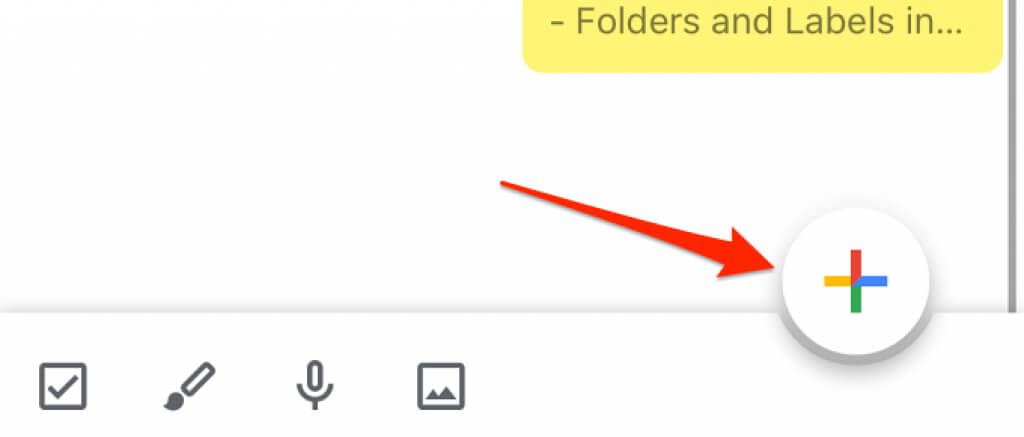
- Gi påminnelsen en tittel, og fyll inn innholdet med detaljer om påminnelsen din. Trykk deretter på klokkeikonet øverst til høyre for å legge til posisjons- og klokkeslettdetaljer i påminnelsen.

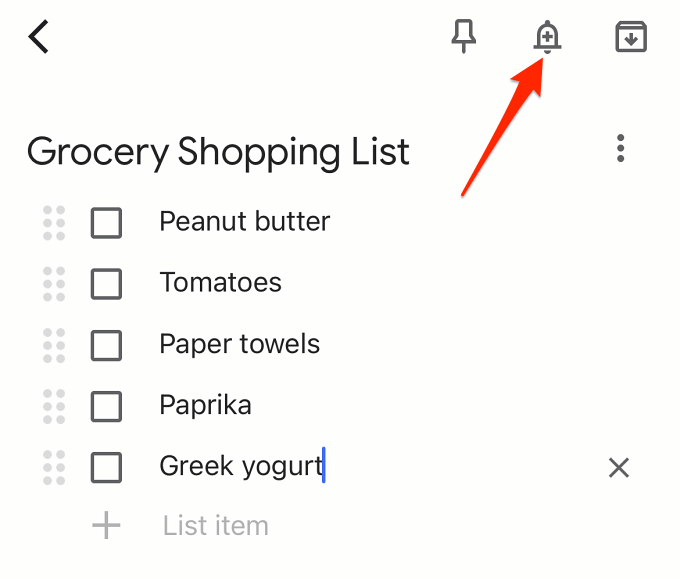
Vær oppmerksom på at du kan legge til en stedsbasert påminnelse i et gammelt eller tidligere opprettet Google Keep-notat. Åpne notatet, trykk på klokkeikonet , og fortsett til trinn #3 for å legge til et sted eller en tidsbasert påminnelse.
- Gå til Velg sted -fanen, skriv inn en adresse og velg den nøyaktige eller nærmeste plasseringen fra forslaget.

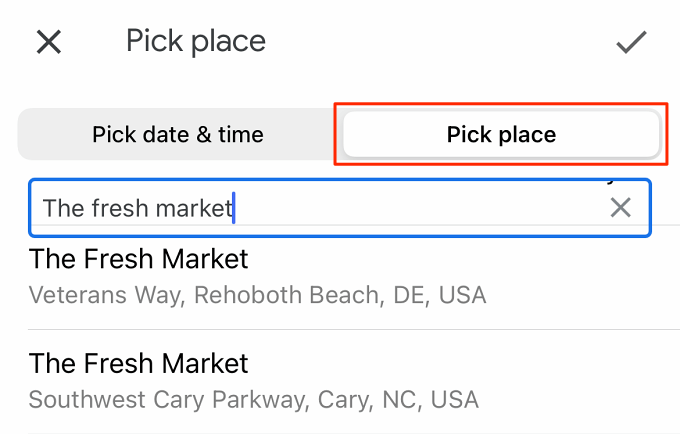 time
time
-baserte påminnelser i appen, får du en melding der du blir bedt om å gi Google Keep tilgang til enhetens posisjon. For stedsbaserte påminnelser må du alltid gi appen tilgang til enhetens posisjon.
- Trykk på hakeikonet øverst -høyre hjørne for å legge til stedet i påminnelsen.


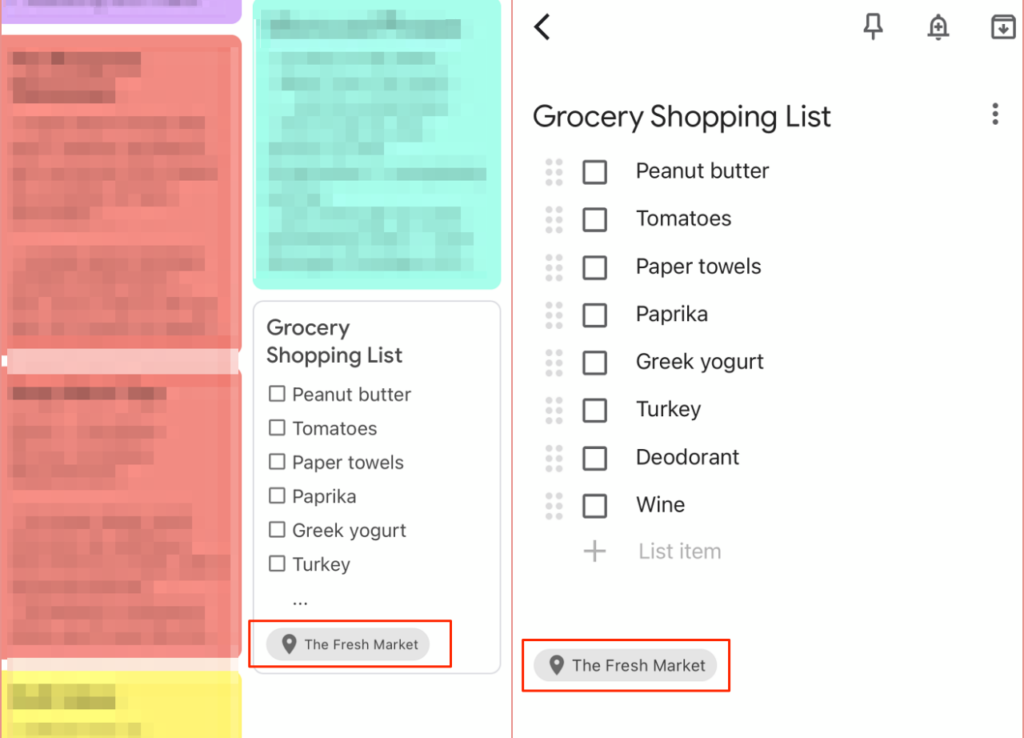
Lag posisjonsbaserte påminnelser på iOS
Det er to hovedmåter for å lage stedsbaserte påminnelser på iOS- og iPad OS -enheter. Du kan gjøre det manuelt ved å bruke Apple Påminnelser-appen eller via Siri.
- Start påminnelsesappen og trykk på Ny påminnelse nederst i venstre hjørne. Fyll ut avsnittene “Tittel” og “Notater” med detaljer om hendelsen.

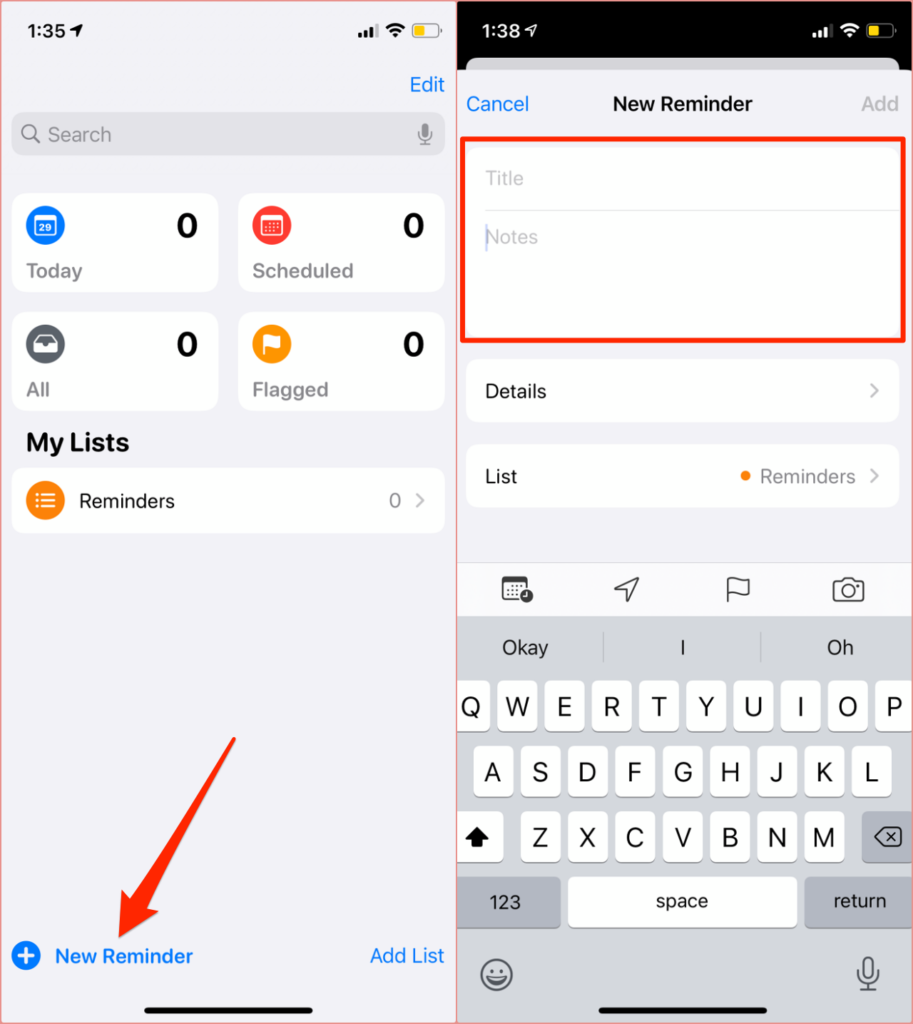 > Deretter åpner du Detaljer -menyen for å legge til stedsinformasjon.
> Deretter åpner du Detaljer -menyen for å legge til stedsinformasjon.

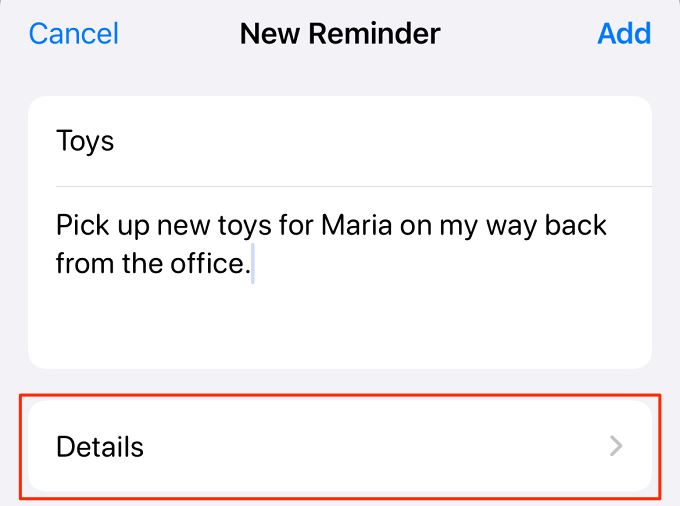
- Slå på Location .

Current: Dette minner deg om hendelsen/aktiviteten på din nåværende posisjon på et bestemt tidspunkt.
Komme inn: Du får et varsel når du kobler enheten til bilen din (via Apple CarPlay, Bluetooth eller lyn USB -kabel) på et angitt sted.
Komme ut: Velg dette muligheten til å få en påminnelse om hendelsen når du kobler enheten fra bilen din.
Egendefinert: Med dette alternativet kan du velge en adresse/et sted fra Apple Maps. Skriv inn en adresse i søkefeltet og velg blant forslagene. Deretter bestemmer du om du vil bli påminnet mens du ankommer stedet eller når du forlater.

- Trykk på Detaljer for å lagre posisjonsinnstillingene.

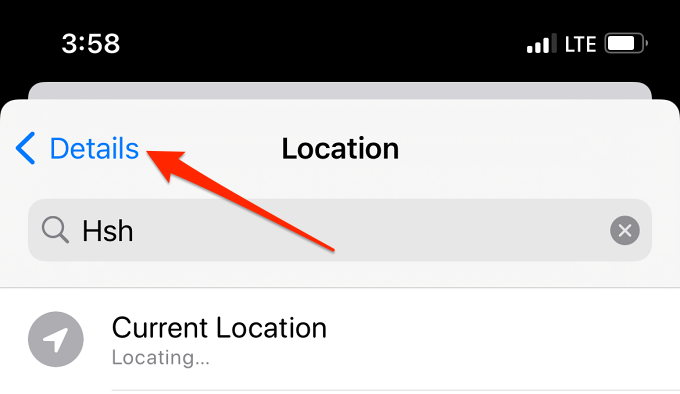
- > Legg til for å lage den stedsbaserte påminnelsen.

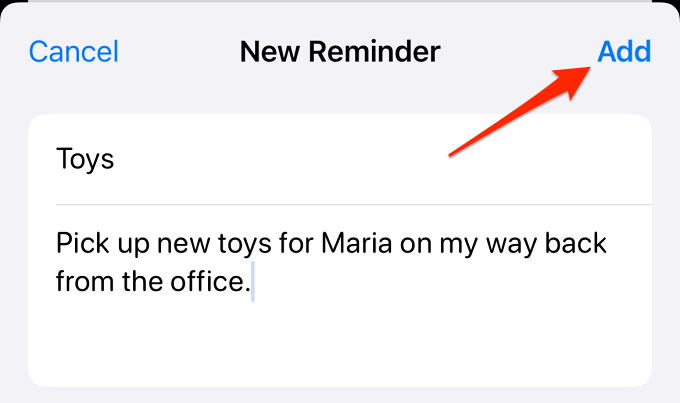
Lag posisjonsbaserte påminnelser med Siri
Hvis du bruker Siri på iPhone, iPad, Mac og andre Siri-aktiverte enheter, kan du styre den virtuelle assistenten vokalt for å lage stedsbaserte påminnelser. For eksempel å si, “Hei Siri! Minn meg på å kjøpe gass når jeg forlater jobben. ” vil programmere enheten din for å minne deg på når du kjører av kontoret din på parkeringsplassen eller i nærheten.
Først må du sørge for at Siri er aktivert på enheten. Gå til Innstillinger & gt; Siri & amp; Søk og sørg for at alternativet Lytt etter “Hei Siri” er slått på.

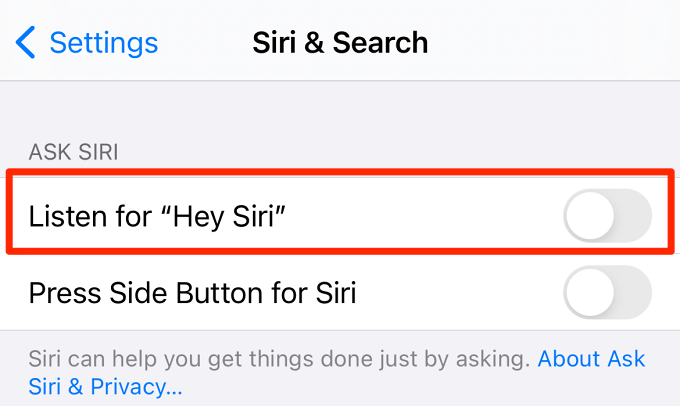
Men for å angi Siri-initierte stedsbaserte påminnelser må du ha adressene dine forhåndslagret på enhetene dine. Slik at når du kommanderer Siri til å minne deg om en hendelse når du kommer hjem, på kontoret, skolen eller foreldrenes hus, kjenner den virtuelle assistenten adressen du vil referere til.
- Åpne Kontakter -appen, gå til Kontakter -kortet, og trykk på navnet ditt.

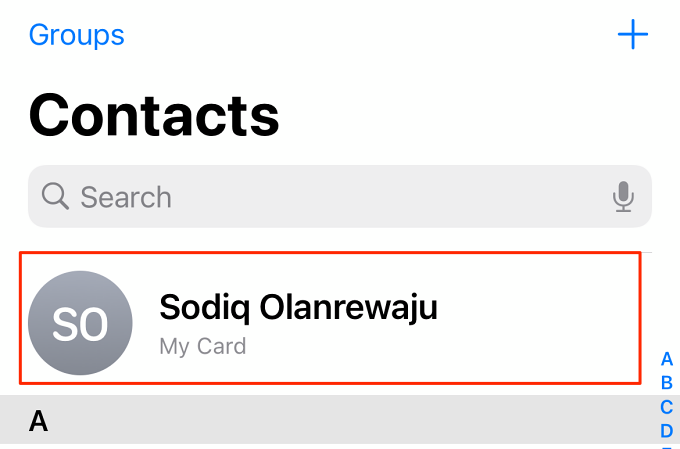
< < Trykk på Legg til egendefinert etikett for å lage tilpassede adresser som “Supermarked”, “Store”, “School”, “Starbucks” osv. Med disse adressene i kontaktkortet ditt kan du be Siri om å ringe kona din når du kommer til kjøpesenteret eller sette på en påminnelse om å mate kjæledyrfisken din når du kommer hjem fra jobb. Lag posisjonsbaserte påminnelser ved hjelp av Google Apps Du kan opprette stedsbaserte påminnelser på Android-enheten din fra Google-appen eller via Google Assistant. & Nbsp; Angi posisjonsbaserte påminnelser via Google Assistant 
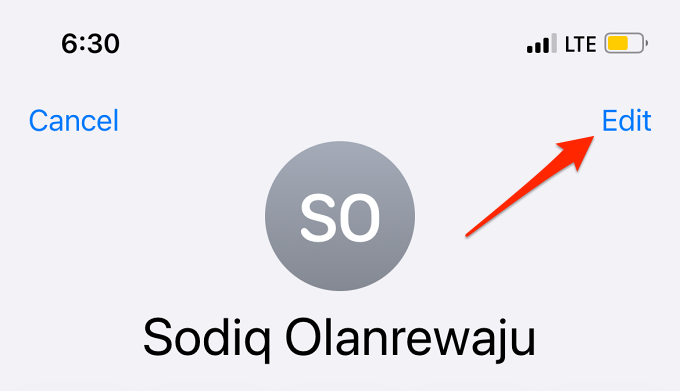

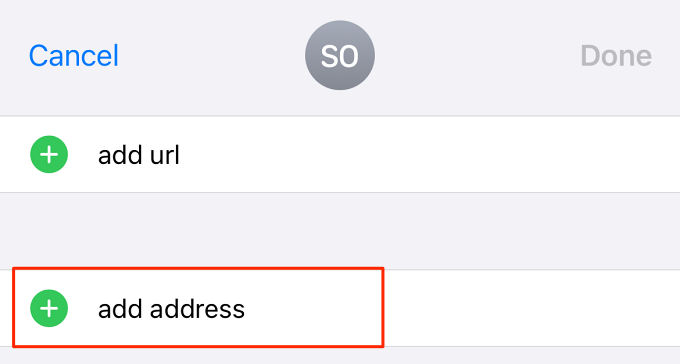
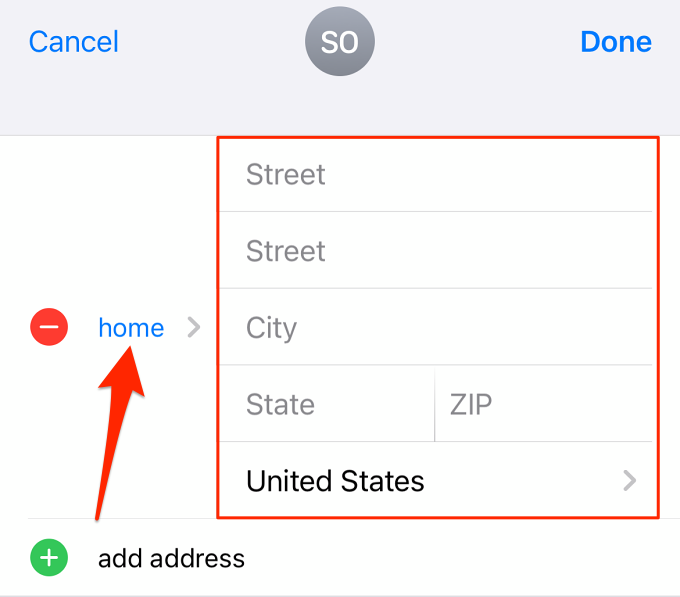
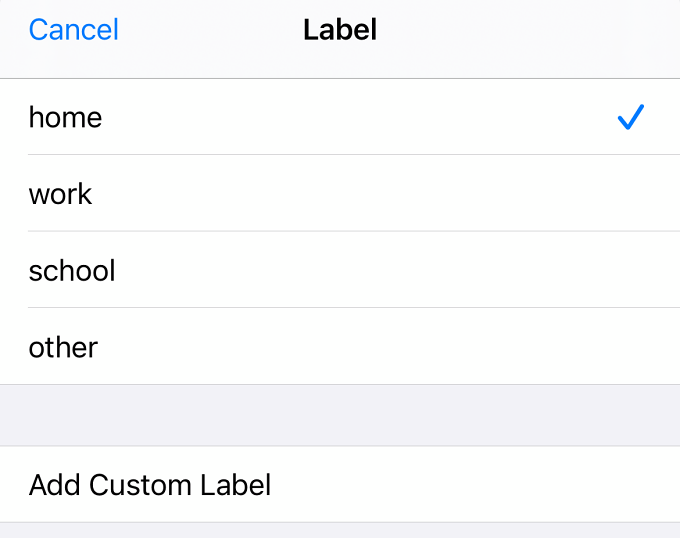



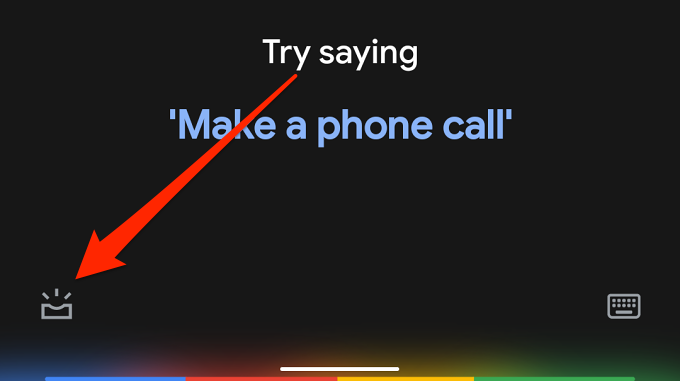
- Trykk på plussikonet nederst i høyre hjørne og velg Påminnelse .

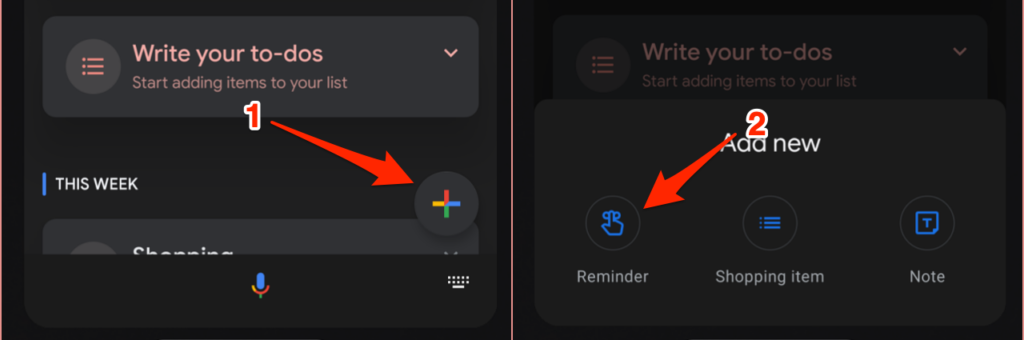
- Gi påminnelsen en tittel, og trykk på Plasser -knappen.

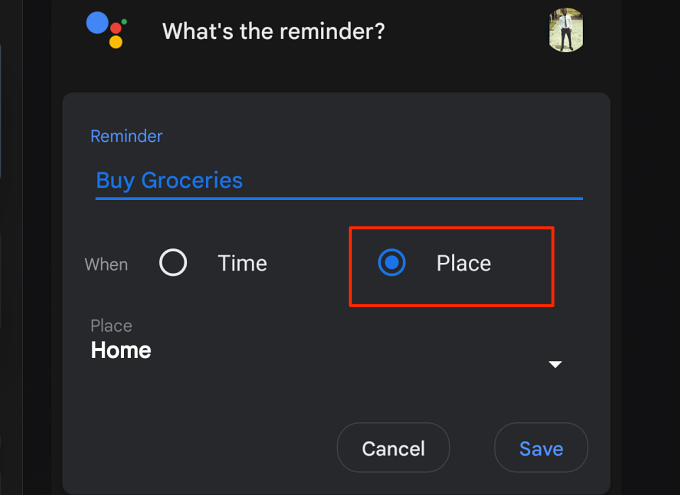 > Trykk på rullegardinknappen “Plasser” og angi påminnelsesstedet. “Hjem” og “Arbeid” er de forhåndsdefinerte stedene. Du kan bare angi eller redigere hjemmeadressen din i Google Maps. Trykk på Velg plassering for å velge et sted på Google Maps.
> Trykk på rullegardinknappen “Plasser” og angi påminnelsesstedet. “Hjem” og “Arbeid” er de forhåndsdefinerte stedene. Du kan bare angi eller redigere hjemmeadressen din i Google Maps. Trykk på Velg plassering for å velge et sted på Google Maps.

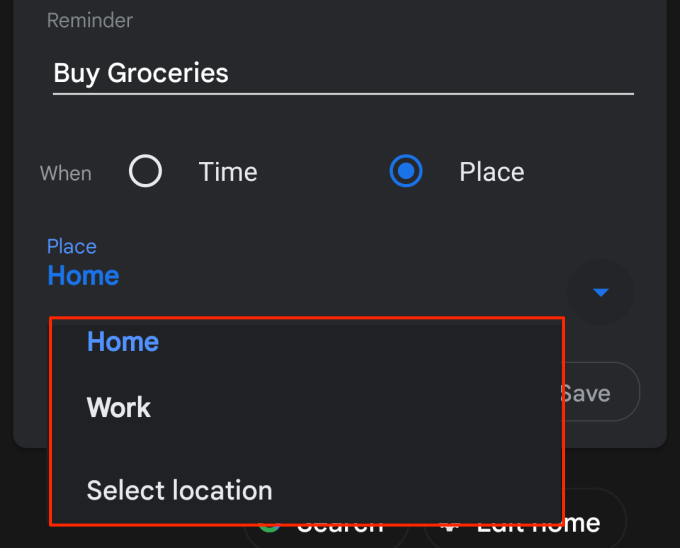 >
>
> Skriv inn adressen i søkefeltet og velg et sted fra forslagene.

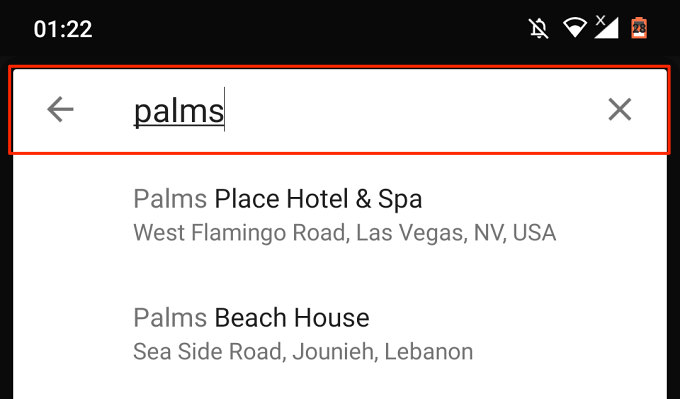
- Trykk på Lagre for å opprette påminnelsen.


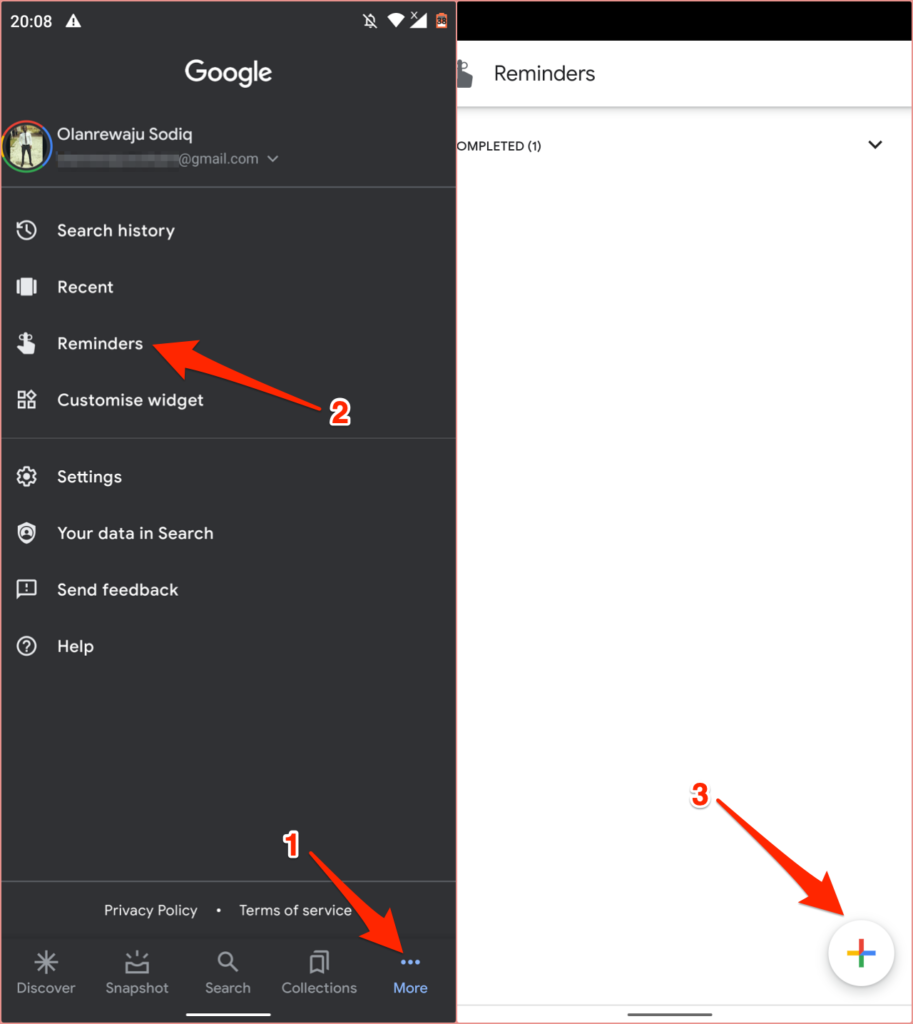
- gi påminnelsen > Plasser radioknappen, velg et sted, og trykk på Lagre for å lage påminnelsen.

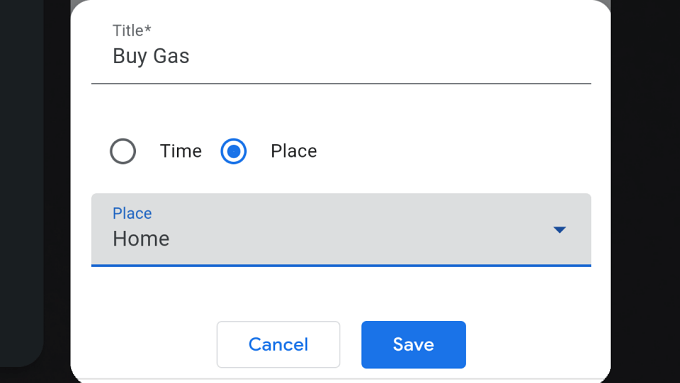
D
Hvis stedsbaserte påminnelser ikke fungerer på enheten din, må du kontrollere at “Ikke forstyrr” og “Ikke forstyrr mens du kjører” begge er deaktivert. Sørg også for at enheten og påminnelsesapplikasjonene er oppdaterte. & Nbsp;
Til slutt, og viktigst av alt, må du sørge for at Location Services er slått på. På iOS -enheter går du til Innstillinger & gt; Personvern & gt; Plasseringstjenester og slå på Plasseringstjenester . For Android, gå til Innstillinger & gt; Posisjon og slå på Bruk posisjon .
Med disse innebygde verktøyene kan du opprette posisjonsbaserte påminnelser på smarttelefonen din. Premiumversjonene av mange tredjeparts påminnelsesapper for Android og iOS leveres også med posisjonsbaserte varsler. Velg og se hva som fungerer best for deg.